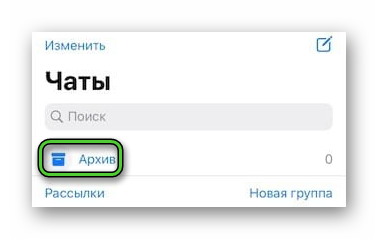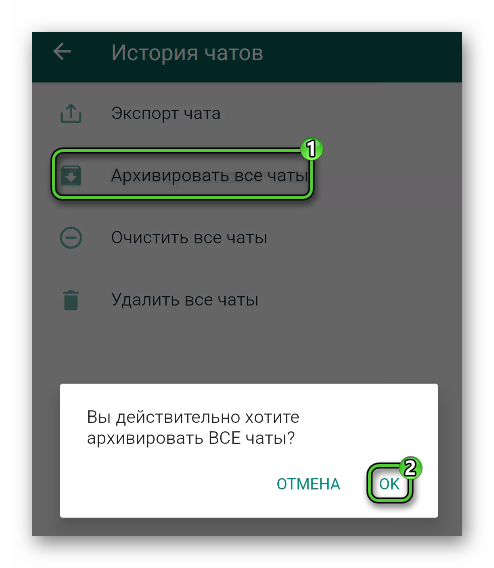Как скрыть чат в WhatsApp
У пользователей мессенджера Ватсап в переписках может храниться огромное количество важной информации: особенно личные сообщения, памятные фотографии, документы по работе и т. д. И в определенных ситуациях человек захочет их скрыть, например, когда не у одного него есть доступ к телефону. В данной статье мы разберемся, как скрыть чат в WhatsApp и можно ли это сделать в принципе.
Как скрыть чат в WhatsApp
Политика команды разработчиков однозначна – напрямую скрывать переписки и диалоги в Ватсапе нельзя. Не совсем понятно, с чем это связано, однако подобного функционала в приложении нет. А этот функционал бы пригодился, ведь у многих есть секреты, которыми не хочется делиться: деловые или личные переписки, или эксклюзивные медиафайлы, передаваемые в окне диалога. Впрочем, есть несколько альтернативных вариантов, о которых мы поговорим ниже. Однако обо все по порядку.
Как спрятать переписку в Ватсапе
Как мы уже разобрались, создать секретный чат в Ватсапе не получится (такая функция есть в Telegram), как и полностью его скрыть от посторонних глаз.
Если мы говорим о встроенных инструментах в мессенджере, то убрать его из общего списка поможет архивирование. О нем мы детально поговорим чуть позже.
А вот в сторонних приложениях добиться нужного результата не получится. Но их можно использовать с другой целью – чтобы поставить пароль, который будет требоваться при каждом запуске мессенджера. Это тоже неплохой способ для защиты важных данных.
Более того, в версии Ватсап для iOS есть возможность блокировать экран без скачивания дополнительного ПО. Однако обо всем по порядку.
Функция архивации конкретных переписок
Есть несколько способов, как скрыть чат в Ватсапе посредством архивирования, и каждый из них зависит от особенностей операционной системы. Поэтому рассмотрим каждый по отдельности. Для удобства восприятия разобьем дальнейшее повествование на несколько логических блоков.
Android OS
Чтобы добавить в архив отдельный чат на Андроид-устройстве:
- Запускаем мессенджер Вотсап на своем смартфоне или планшете и переходим во вкладку «Чаты».
- Пролистываем страничку до нахождения нужной переписки.
- Длительным тапом выделяем объект, автоматически активируя меню дополнительных действий.
- Выбираем кнопку в виде коробки со стрелкой вниз в верхней части пользовательского окна.

- Ждем несколько мгновений, пока запись не исчезнет.
Если это первый диалог, оставленный на хранение, в нижней части программного окна появится надпись «находятся в архиве» и общее количество объектов. Если с этим все понятно, давайте поговорим о возможностях версии Ватсап для iOS.
Чтобы архивировать переписку на Айфоне:
- Переходим во вкладку «Чаты», пролистываем страничку до нахождения нужного диалога.
- Тапаем по значку «Изменить» в левом верхнем углу пользовательского окна.
- Выделяем переписку, активируем кнопку «В архив» в левом нижнем углу программного интерфейса.

- Подтверждаем серьезность намерений.
Система автоматически перенесет в хранилище выбранный вами объект, а в верхней части окна появится надпись «Архив» с общим количеством добавленных объектов.
Есть и альтернативный вариант достижения желаемого:
- Пролистываем вкладку «Чаты» до нужной беседы.
- Свайпом справа налево вызываем меню дополнительных действий.
- Тапаем по кнопке «Архивировать».

- Подтверждаем серьезность намерений.
Выбранный вами объект автоматически исчезает из списка активных переписок.
Если с взаимодействием пользователя и отдельных чатов разобрались, давайте поговорим о том, как работать со всеми диалогами разом.
Архивировать все чаты
Как и в случае с одиночными объектами, процедура несколько отличается от версии к версии Ватсапа. Поэтому рассмотрим оба варианта. Для удобства восприятия разобьем дальнейшее повествование на несколько логических блоков.
Для Android OS
Процедура для Андроид-устройств заключается в следующем:
- Разблокируем смартфон и тапаем по иконке приложения.
- Авторизуемся в системе, и переходим во вкладку «Чаты».
- Тапаем по вертикальному многоточию в правом верхнем углу пользовательского окна.

- В выпадающем списке выбираем «Настройки».
- В новом окне тапаем по вкладке «Чаты».

- Активировать надпись «Архивировать все…».
- Подтверждаем серьезность намерений и ждем завершения процедуры.

Как только все процессы окончены, на соответствующей вкладке не останется активных переписок, а надпись с количеством объектов в архиве пополнится новыми переписками.
Если с этим все понятно, то рассмотрим особенности работы на Айфоне.
Для iOS
Процедура довольно проста в своей реализации:
- Открываем мессенджер на Айфоне
- Тапаем по кнопке в виде шестерни в правом нижнем углу пользовательского окна.
- На новой страничке активируем соответствующую вкладку.

- Тапаем по надписи «Архивировать все чаты».
- Подтверждаем серьезность намерений, и ждем завершения процедуры.
Таким образом можно легко переместить все беседы в специальное хранилище и достать часть из них по желанию.
Если с этим все понятно, то двигаемся дальше по статье.
Программы, чтобы скрыть чат в Ватсапе
Как мы говорили ранее, не существует сторонних приложений для Android и iOS, чтобы сделать чат секретным в Ватсапе. Это противоречит политике мессенджере, и разработчики не позволят другому ПО вмешиваться в этот порядок вещей.
Единственное, что могут сделать обладатели Андроид-устройств – это скачать приложения, которые будут блокировать экран смартфона во время режима ожидания. С какой-то стороны это также поможет скрыть личные переписки от посторонних глаз, поэтому почему бы и нет?
Чтобы скачать подобное ПО и не нарваться на вирусы:
- Разблокируем Андроид-смартфон и тапаем по иконке «Play Маркет» на рабочем столе или в меню всех приложений.

- Активируем поисковую строку и вводим запрос AppLock.
- Открываем нужное приложение из списка.
- Устанавливаем его и запускаем.

Пользовательский интерфейс, как и расположение объектов, могут меняться от утилиты к утилите, но вам нужно задать один из методов блокировки:
- Простой пароль.
- Графический ключ.
- PIN-код.
- Фото-пароль.
Последний вариант мы использовать не рекомендуем, так как в большинстве приложений он требует доработки и не надежен. К примеру, люди, похожие внешне на вас, легко смогут разблокировать смартфон, тоже касается и близнецов. Да и сама функция распознавания пока выглядит непроработанной и дешевой.
Более привычные блокираторы в виде число-буквенных последовательностей более привычны и надежды, особенно если придумать сложную комбинацию.
Блокировка телефона для защиты переписки в Ватсапе
В самом приложении есть встроенная блокировка по отпечатку пальца, Touch ID или Face ID. Но доступна она только на новых моделях iPhone и Android-смартфонов. Добраться до нее выйдет так:
- На Android нажимаем на значок «Меню» в правом верхнем углу, а затем выбираем «Настройки».
 На iPhone тапаем по кнопке «Настройки» на нижней панели.
На iPhone тапаем по кнопке «Настройки» на нижней панели.
- Переходим к разделу «Аккаунт» или «Учетная запись».
- На новой странице открываем «Конфиденциальность».

- Прокручиваем открывшуюся страничку до надписи «Блокировка…».
- Тапаем по ней и активируем соответствующий ползунок.
- Выбираем режим блокировки.

- Закрываем страницу настроек.
Функция работает таким образом, что спустя некоторое время неактивности мессенджера, WhatsApp автоматически блокируется. Чтобы получить доступ ко всем перепискам, пользователь должен отсканировать свой палец (Android и старые модели iPhone) или лицо (только последние модели iPhone).
Завершение
В данной статье мы максимально подробно разобрали вопрос «Как в Ватсапе скрыть переписку от посторонних глаз?». Специальной функции, чтобы спрятать конкретный чат, в мессенджере нет. Разработчики даже не планируют ее добавлять. Но есть неплохая замена – архивирование. Кроме того, пользователь может установить пароль для входа в мобильное приложение. Это отличный способ для защиты персональных данных.
Скрытый чат в WhatsApp
4 минут Автор: 449
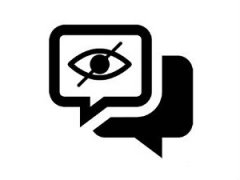
- Зачем прятать чаты
- Как скрыть переписку в Ватсапе
- Полезные советы
- Часто задаваемые вопросы
- Видео по теме
Мессенджер WhatsApp находится на первом месте в списке скачиваемых приложений в российских Play Market и App Store. Он привлекает миллионы людей возможностью совершать бесплатные звонки и общаться в чатах, обмениваться фотографиями, видео и документами.
В Ватсапе нет сложных функций и настроек, интерфейс предельно прост и понятен. У приложения имеется браузерная версия, с ее помощью можно одновременно войти в аккаунт на смартфоне и на ноутбуке или стационарном компьютере. Это позволяет набирать сообщения на клавиатуре, что в особенности удобно, если вы используете Вацап в целях бизнеса.
Зачем прятать чаты
У каждого из пользователей в чатах Вацапа содержится огромное количество приватной информации, начиная от баланса банковской карточки и до откровенной переписки. Если эти сведения попадут не в те руки, то могут доставить немало серьезных неприятностей.
К сожалению, никто не застрахован от того, что кто-то из близких или друзей выйдет за рамки приличий и попытается получить доступ к личной переписке. Поэтому часто возникает вопрос, можно ли скрыть чат в WhatsApp от посторонних глаз? И как это сделать?
Как скрыть переписку в Ватсапе
Чтобы спрятать диалоги от посторонних и сохранить тайну переписки, воспользуйтесь функцией архивации чата. Она убирает переписку с основного экрана приложения и перемещает ее на отдельную вкладку «Архивированные чаты».
Чтобы скрыть разговор, выполните следующие действия:
- Зажмите пальцем диалог и удерживайте до появления сверху панели.
- Тапните по иконке со стрелочкой вниз.
- Переписка переместится в архив, о чем будет свидетельствовать сообщение внизу экрана.

Полезные советы
Совет №1
Для защиты всей переписке в Ватсапе используйте функцию двухшаговой проверки. Для этого надо зайти в «Настройки» и войти в раздел «Аккаунт» на Андроиде или «Учетная запись» на Айфоне. Далее тапните на «Двухшаговая проверка», нажмите на появившемся экране кнопку «Включить» и придумайте шестизначный пин-код.

Совет №2
В современных смартфонах есть встроенные функции безопасности. В зависимости от модели можно установить доступ к заблокированному экрану по пин-коду, рисунку, паролю, отпечатку пальца.
Последние два варианта обеспечивают максимальный уровень защиты. Блокировка на уровне телефона защитит не только переписку в Ватсапе, но и все другие данные, которые хранятся на мобильном устройстве.

Часто задаваемые вопросы
Что такое секретный чат и можно ли им пользоваться в Ватсапе?
Скрытый чат отличается высоким уровнем защищенности. Это диалог, к которому имеют доступ только участники переписки.
Такая функция есть в Вайбере и Телеграме, а вот разработчики WhatsApp пока не реализовали такую возможность. Поэтому рассмотрите использование этих мессенджеров, если вам необходим высокий уровень защиты личной переписки.
| Функции секретного чата | Телеграм | Вайбер |
| Чтение | Вход в диалог только с устройства, где он был создан | Для входа надо ввести код, придуманный при создании. Если его сбросить, то переписка удаляется |
| Где отображается | Показывается в общем списке | Не отображается в списке чатов |
| Передача информации | Напрямую собеседнику, минуя сервер | Обмен данными происходит по зашифрованному каналу |
| Самоудаляющиеся сообщения | Можно выбрать один из вариантов времени, по истечении которого, каждое сообщение, отправленное вами, будет безвозвратно удалено | Можно установить таймер самоуничтожения для всех сообщений в пределах переписки |
| Пересылка сообщений | Невозможна | Не поддерживается |
| Создание скриншотов | Только с использованием сторонних приложений | На Андроид делать скриншоты можно только сторонней программой. На айфоне скриншот делается штатным способом, но собеседник получит уведомление |
Как видите, в Телеграм секретный чат нацелен больше на защиту информации от перехвата хакерами. В Вайбере эта функция позволяет защитить переписку от тех, кто может воспользоваться доступом к телефону для просмотра конфиденциальной информации.
Как скрыть сразу всю переписку?
Если нужно спрятать сразу все диалоги, то это можно сделать через «Настройки».

В «Настройках» зайдите в раздел «Чаты» и тапните по пункту «История».

На открывшемся экране тапните на «Архивировать все чаты» и подтвердите действие.

Как вернуть спрятанный чат?
Восстановить переписку из архива Ватсап можно за три шага:
- Прокрутите экран чатов вниз до появления надписи «Архив».
- Тапните на нее и найдите в списке нужную переписку.
- Нажмите на беседу и в появившемся меню тапните «Разархивировать чат».
Как скрыть чат в WhatsApp: возможно ли это?
Как скрыть чат в WhatsApp, чтобы сохранить тайну переписки? Мы расскажем – читайте подробные инструкции в этом обзоре! Если вы надеетесь уберечь информацию от посторонних глаз – ликуйте, ничего невозможного нет. Наши полезные советы помогут достичь нужного результата, вы сможете расслабиться и насладиться общением.
Что это за опция
Для начала поговорим о том, что вообще представляет собой скрытый чат в WhatsApp.
Скрытый чат в Вацап — это диалог, доступ к которому могут получить исключительно участники переписки – третьи лица не смогут открыть и прочитать сообщения. Если только они не стоят у вас за спиной!
Кому может быть интересна подобная возможность? Кому угодно – переписка может быть рабочей или личной, семейной. Не важно, какова ваша цель и зачем нужно скрыть данные – важно найти средства, позволяющие ее реализовать.
К сожалению, понятие секретный чат в WhatsApp отсутствует. Но есть несколько маленьких хитростей, позволяющих защитить беседу – о них мы поговорим ниже. Приступаем?
Секретные чаты реализованы в Viber или, например, Telegram. Поэтому, если для вам необходима данная функция, обратите внимание на эти мессенджеры.
Архивирование
Скрыть чат в Вотсапе от посторонних позволяет опция «Архивирование». Диалоги будут убраны с основного экрана и перенесены в отдельную вкладку, не видную с первого взгляда.
Попробуем воспользоваться функцией? Вы можете архивировать все диалоги, для этого необходимо:
- Открыть настройки мессенджера WhatsApp и перейти к вкладке «Чаты» ;
- Найти иконку «Архивировать все» ;
- Подтвердить действие. Готово!


- Откройте настройки;
- Затем кликните на раздел «Чаты» — «История чатов»;
- Затем кликните на «Архивировать…».



Также вы можете спрятать чаты в Ватсапе по одному – выберите определенные диалоги! Алгоритм действий на Андроиде такой:
- Перейдите к диалогам WhatsApp и нажмите на нужный;
- Задержите палец до появления контекстного меню;
- Кликните на иконку архивации – это квадрат со стрелкой.


Чтобы скрыть чат в WhatsApp на Айфоне , необходимо сделать следующее:
- Откройте окно бесед и найдите искомый диалог;
- Сделайте свайп влево до появления иконки в виде коробочки;
- Кликните на нее. Готово!

Чтобы увидеть заархивированные беседы WhatsApp, нужно потянуть основной экран вниз – раздел появится на самом верху.
Кроме того, вы можете скрыть время своего последнего посещения от посторонних глаз.
Мы описали первый способ скрыть чаты – но не стоит останавливаться на достигнутом.
Двухуровневая проверка
Сейчас мы расскажем о том, как сделать скрытый чат в WhatsApp с помощью двухфакторной аутентификации, или проще – пин-кода. Это встроенная возможность мессенджера, дополнительное ПО скачивать не придется.
- Войдите в программу WhatsApp и кликните по кнопке настроек;
- Перейдите к разделу «Аккаунт» на Андроиде или «Учетная запись» на Айфоне;
- Найдите блок «Двухшаговая проверка» ;


- Кликните на иконку «Включить» ;
- Придумайте шестизначную комбинацию и повторите ее дважды;
- Введите адрес электронной почты для возможного сброса пин-кода;


- Завершите операцию нажатием кнопки «Далее» .
Разобрались, как скрыть чат в Ватсапе с помощью кода блокировки – этот вариант позволяет спрятать содержимое мессенджера полностью.
Блок смартфона
Мы рассказали, как в Вотсапе скрыть диалог встроенными опциями мессенджера. Если эти методы по каким-то причинам не подходят, воспользуйтесь возможностями мобильного телефона – все современные девайсы могут быть заблокированы отпечатком пальца, кодом-паролем или графическим ключом. Таким образом вы сможете скрыть содержимое не только приложения WhatsApp, но и всего смартфона.
Если вы пользуетесь Айфоном :
- Перейдите к настройкам с основного экрана;
- Найдите раздел «Тач айди и код-пароль» ;
- Перейдите к строке «Включить код-пароль» и придумайте комбинацию;
- Впишите ее дважды и кликните на значок «Готово» ;
- В разделе «Использование тач айди» включите тумблер напротив строки «Разблокировка Айфона» ;
- Ниже щелкните по иконке «Добавить отпечаток» ;
- Следуя инструкциям на экране, прикладывайте пальчик так, чтобы он зафиксировался в системе.



Если у вас Андроид :
- Войдите в настройки;
- Найдите раздел «Общие» ;
- Перейдите к блоку «Безопасность и экран блокировки» ;
- Нажмите на кнопку «Экран блокировки» и перейдите к придумыванию кода;
- Повторите его дважды;
- В разделе «Графический ключ» необходимо прочертить пальцем условную черту на экране и повторить ее еще раз;
- То же касается и сканера отпечатков пальцев.


Вместе мы нашли ответ на вопрос, можно ли скрыть чат в Ватсапе – наслаждайтесь комфортным и безопасным общением! Рекомендуем сохранить наши инструкции в закладки, чтобы не потерять и использовать при необходимости.
Как скрыть диалог в Ватсапе
Многие мессенджеры снабжаются расширенным набором настроек приватности. Однако функция запрета доступа к сообщениям разработчиками не предусмотрена. Считается, что обезопасить данные можно с помощью базовых методов защиты. У пользователей же нередко возникает вопрос, как скрыть переписку в WhatsApp.
Можно ли в WhatsApp скрыть переписку
Функция скрытого чата помогает защитить конфиденциальную информацию – беседу, аудио- и видеозвонки, медиафайлы. В приложении Вацап эта опция пока отсутствует, несмотря на то, что часто является необходимой. Поэтому пользователи обнаружили ряд других способов, помогающих спрятать переписку от третьих лиц.
К ним относятся такие варианты:
- сокрытие диалога, нескольких бесед или всего списка чатов;
- ограничение доступа к управлению отдельным приложением;
- защита мобильного телефона от посягательств третьих лиц путем установки пароля.
Первый метод относится к системным. В этом случае требуется использование установленной разработчиками функции архивирования. Таким способом можно скрыть один или несколько чатов.
Возможность восстановления переписки сохраняется. Во втором случае задают настройки приватности в приложении Ватсап. Третий способ прекращает доступ ко всей хранящейся в памяти телефона информации.
Как скрыть чат в Ватсап
Чтобы муж или жена не обнаружили переписку в Ватсапе, можно воспользоваться функцией сокрытия группы или беседы. Ненужные диалоги исчезают из списка, но не уничтожаются. В любой момент данные могут быть восстановлены.
На Айфоне
Чтобы заархивировать все чаты на iPhone, выполняют такие действия:
- открывают мессенджер Вотсап;
- заходят в меню, выбирают раздел “Настройки”;
- находят пункт “Чаты”, активируют функцию архивации;
- подтверждают действие нажатием соответствующей кнопки;
- дожидаются завершения процедуры.
Архивацию отдельного диалога на Apple Phone осуществляют так:
- Открывают приложение. Заходят на главную страницу. В нижней части окна находится меню, в котором нужно выбрать раздел “Чаты”.
- Нажимают на нужную переписку, проведя по экрану влево. В открывшемся меню активируют опцию архивации. После завершения процедуры появляется список, в котором выбранная беседа отображаться не будет.
На Андроид
Скрыть все чаты на телефоне или планшете Андроид можно следующим способом:
- открыть приложение Ватсап;
- войти в меню, выбрать раздел настроек;
- во вкладке “Чаты” нажать на надпись “История”;
- запустить функцию архивации;
- подтвердить действие, нажав клавишу OK.
Применяем сторонние приложения
Существует множество программ, используемых для ограничения доступа к перепискам. Некоторые предлагают полезные функции, помогающие скрыть конфиденциальные данные. Например, существуют программы, фотографирующие человека, пытающегося прочитать чужие чаты. Работа других приложений основывается на шифровании информации. Они не только предлагают задавать пароли, но и обеспечивают возможность входа путем сканирования отпечатка пальца. Часть программ устанавливают и используют бесплатно. Скачивание других возможно только после внесения денежных средств.
Скрываем чат, блокируя смартфон
Защитив смартфон паролем, пользователь запрещает доступ ко всем приложениям и файлам.
- В списке виджетов находят значок настроек, имеющий вид шестеренки. Здесь выбирают вкладку “Общие”.
- В разделе “Блокировка экрана и безопасность” выбирают нужный подпункт.
- Устанавливают максимальные показатели защищенности экрана, чтобы другие люди не могли видеть личные данные. Для разблокировки может использоваться комбинация символов, графический ключ, отпечаток пальца.
Выбор способа защиты зависит от типа операционной системы, предпочтений пользователя. Для большей конфидициальности, можно еще скрыть номер в ватсапе.